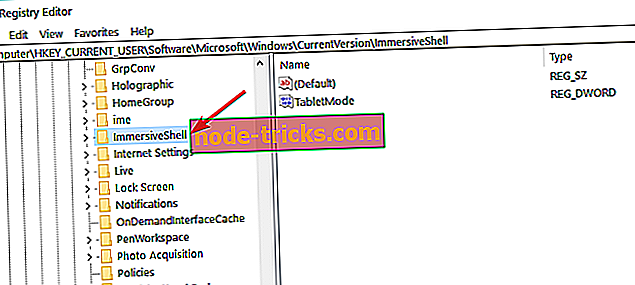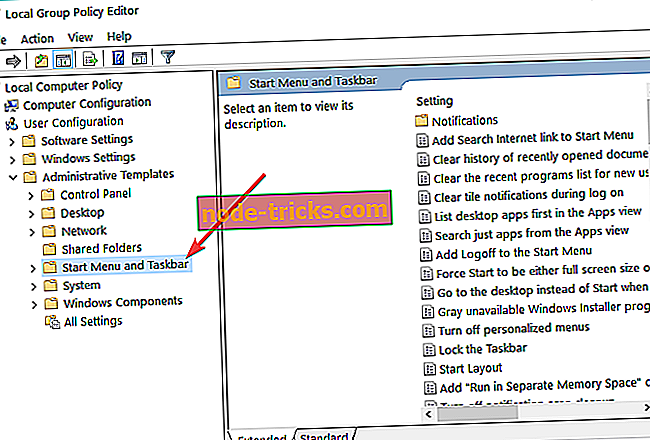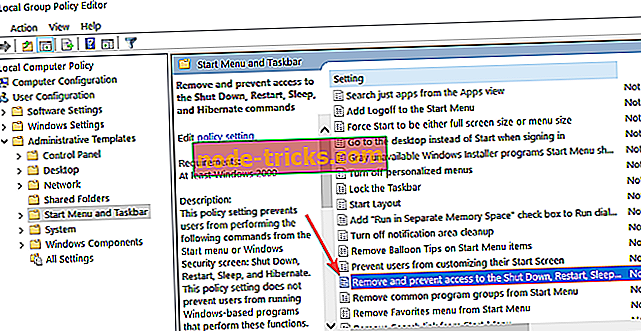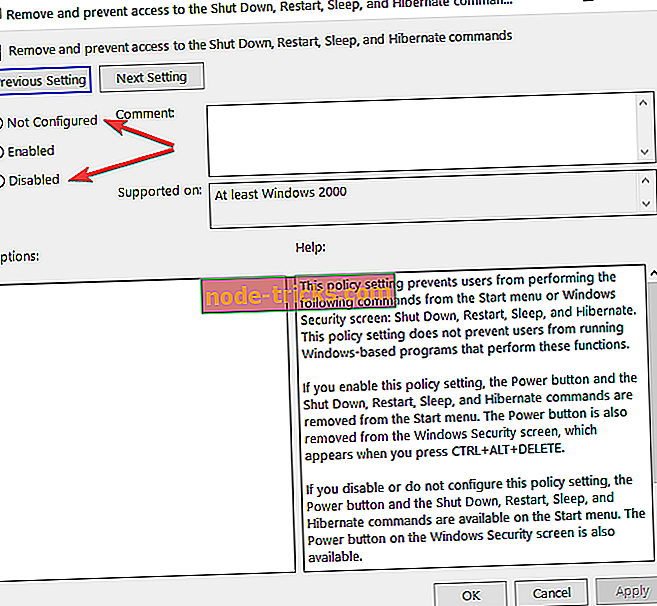Eksikse, Windows 10'a kapatma düğmesi nasıl eklenir
Windows 8.1 veya Windows 10'a geçtiniz mi ve kapatma düğmeniz kayboldu mu? Eh, Windows 8.1'de, Windows 10'da kapatma düğmenizi geri getirebilmek için deneyebileceğiniz bir özellik var ve bu süreniz yalnızca 5 dakika sürecektir. Windows 8.1, Windows 10'da kapatma düğmesini geri getirmek kolay olsa da, aşağıda listelenen adımları uygularken diğer sistem dosyalarına zarar vermemeye çok dikkat etmelisiniz .

Windows 8.1, Windows 10 tablet, telefon, PC veya dizüstü bilgisayarınız varsa, çoğu durumda kapatma düğmesi özelliği etkin olabilir. Bu, görebileceğiniz veya belirli bir amaç için devre dışı bırakabileceğiniz anlamına gelir. Eğer eksikse kapatma veya kapatma düğmesini nasıl ekleyebileceğinizi öğrenmek için aşağıda listelenen adımları takip edin - gelecekte dilediğiniz takdirde.
ÇÖZÜLDÜ: Başlat Menüsünden Windows 10 kapatma düğmesi eksik
- Kayıt Defterinizi Düzenleyin
- Bir .bat dosyası kullanın
- Grup İlkesi ayarlarını kontrol et
1. Kayıt Defterinizi Düzenleyin
- Çalıştır penceresini açmak için "Windows" ve "R" tuşlarını basılı tutun.
- Beliren kutuya “regedit” yazmanız gerekecektir.
- Klavyede "Enter" tuşuna basın.
- Bir Kayıt Defteri Düzenleyicisi Penceresi açılmalıdır.
- Pencerenin sağ tarafında “HKEY_CURRENT_USER” üzerine çift tıklayın (sol klik).
- “HKEY_CURRENT_USER” klasöründe “Yazılım” klasörüne çift tıklayın (sol tıklayın).
- “Yazılım” klasöründe “Microsoft” klasörüne çift tıklayın (sol tıklayın).
- “Microsoft” klasöründe “Windows” klasörüne çift tıklayın (sol tıklayın).
- “Windows” klasöründe “CurrentVersion” klasörüne çift tıklayın (sol tıklayın).
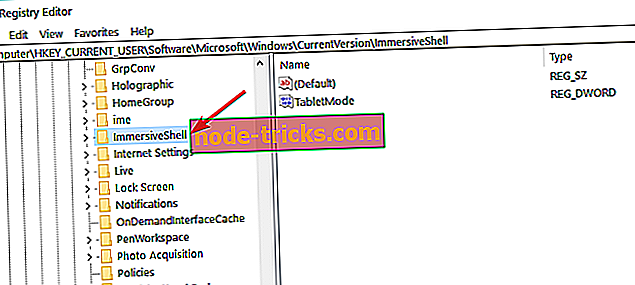
- “CurrentVersion” klasöründe “ImmersiveShell” klasörüne çift tıklayın (sol tıklayın).
- Şimdi “ImmersiveShell” klasörüne sağ tıklayın ve “Yeni” özelliğine sol tıklayın.
- “Yeni” alt menüsünde “Anahtar” üzerine sol tıklayın
- “Launcher” olarak adlandırmanız gereken yeni bir alt klasör oluşturacaktır.
- Şimdi seçmek için “Başlatıcı” klasörüne sol tıklayın.
- Sağ bölmede, açık bir alana sağ tıklamanız ve “DWORD (32 bit) Değeri” seçeneğini seçmeniz gerekir.
- “Launcher_ShowPowerButtonOnStartScreen” değerini adlandırın
- Şimdi Kapat düğmesinin etkinleştirilmesi için değeri “Launcher_ShowPowerButtonOnStartScreen” den “1” e ayarlamanız gerekecektir.
Not: Değer “0” olarak kalırsa, kapatma düğmesi görünmez.
- Değişikliklerin geçerli olması için Windows 8.1 veya Windows 10 aygıtını yeniden başlatın; kapatma düğmeniz ihtiyaçlarınızı karşılayacak şekilde yeniden görünecektir.
2. Bir .bat dosyası kullanın
Bu, sizin için hepsini yapmak için bir ".bat" dosyası indirerek yukarıdaki adımları atmanın daha hızlı bir yoludur ancak kayıt defterlerinde tam olarak neyi değiştirdiğinize dair daha ayrıntılı bir anlayış için ilk öğreticiyi yapmanız önerilir.
- Şimdi “.bat” dosyasını aşağıdaki linke tıklayarak soldan indirmeniz gerekecek.
Kapatma düğmesini eklemek için programı buradan indirin
- “Kaydet” düğmesine sol tıklamanız ve yerleştirmek istediğiniz dizini seçmeniz gerekir.
Not: Daha hızlı bir erişilebilirlik için masaüstünüze kaydetmeniz önerilir.
- İndirdiğiniz dosyaya çift tıklayın (sol tıklama).
- UAC açıldığında “Çalıştır” düğmesine sol tıklayın.
- Toplu iş dosyasını birkaç saniye çalıştırın.
- Windows 8.1 veya Windows 10 PC'yi yeniden başlatın.
- Artık Windows işletim sisteminizde bulunan kapatma düğmesine sahipsiniz.
3. Grup İlkesi ayarlarını kontrol edin
Şimdi, Kapat düğmesi Başlat Menüsü'nde mevcut değilse veya gri renkte yanıyorsa, bunun nedeni Grup İlkesi ayarlarının yanlış yapılması olabilir. Sonuç olarak, doğru ayarları uygulayarak bu sorunu hızla çözebilirsiniz.
- Başlat> yeni bir Çalıştır penceresi aç
- Gpedit.msc > hit Enter yazın
- Aşağıdaki yola git:
Kullanıcı YapılandırmasıYönetim ŞablonlarıBaşlangıç Menüsü ve Görev Çubuğu
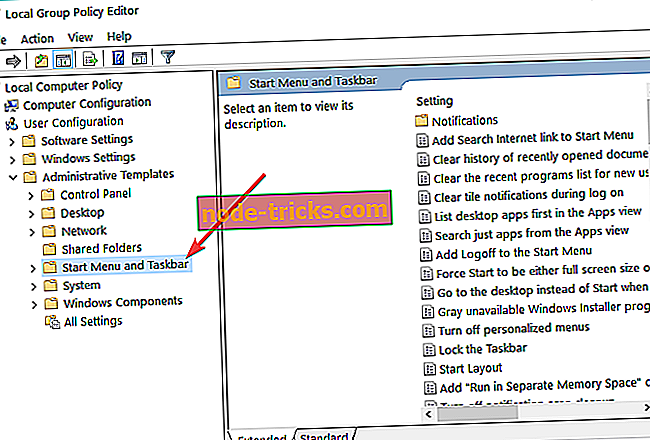
- ' Kapat ' seçeneğine erişimi kaldır ve önle 'komutunu çift tıklayın.
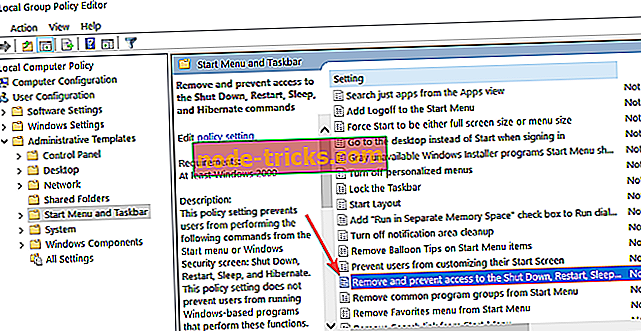
- Tüm kullanıcıların kapatma düğmesine erişmesine izin vermek için 'Yapılandırılmadı' veya 'Devre Dışı Bırak'ı seçin.
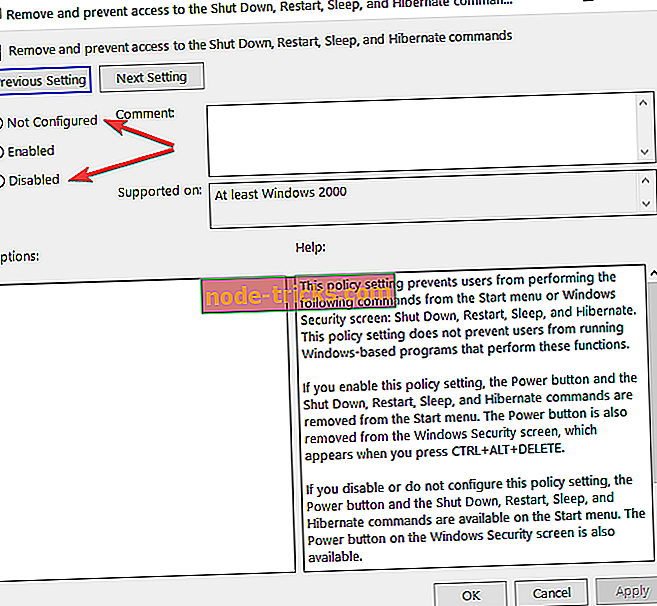
- Grup İlkesini Kapat> bilgisayarınızı yeniden başlatın.
Bu nedenle, kapatma düğmesini Windows 8.1 veya Windows 10 aygıtınıza eklemek istiyorsanız kullanacağınız üç yöntem var. Bazı durumlarda kapatma düğmesine gerçekten gerek duymuyorsanız da, gelecekte kullanmak isteyebileceğiniz durumlarda nasıl ekleyebileceğinizi bilmek hala iyi bir fikirdir.
Editörün Notu: Bu yazı ilk olarak Ekim 2014'te yayınlandı ve tazelik ve doğruluk nedeniyle güncellendi .